Ako vytlačiť hárok s kontaktmi s fotografiami v systéme Windows 11/10
Tu je návod na vytvorenie contact sheet from multiple images using the native Print function of Windows 11/10 . Hárok kontaktov je v podstate grafika, ktorá obsahuje miniatúry viacerých obrázkov v sekvencii. Dá sa použiť na zobrazenie obrázkov z fotenia, negatívov alebo len na zobrazenie niektorých obrázkov na jednom hárku. V systéme Windows 10(Windows 10) môžete jednoducho vytvoriť hárok s kontaktmi pomocou funkcie tlače(Print) .
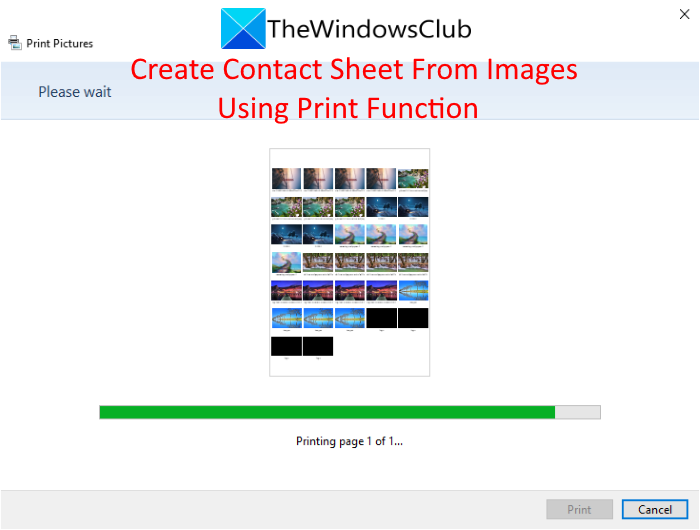
Ako vytlačiť hárok(Contact Sheet) s kontaktmi s fotografiami(Photos) v Windows 11/10
Hárok kontaktov môžete vytvoriť z viacerých obrázkov pomocou možnosti Tlačiť(Print) podľa týchto základných krokov:
- Vyberte viacero obrázkov a kliknite na ne pravým tlačidlom myši.
- Kliknite na funkciu Tlačiť.
- Vyberte Rozloženie hárka kontaktov.
- Uložte(Save) ako PDF alebo priamo vytlačte hárok s kontaktmi.
Poďme si tieto kroky teraz podrobne rozobrať!
Najprv musíte presunúť všetky obrázky, ktoré chcete v hárku kontaktov, do konkrétneho priečinka. Potom prejdite do tohto priečinka a vyberte ich všetky pomocou ťahania a výberu alebo klávesu Shift(Shift) + ľavé tlačidlo myši.
Po výbere obrázkov kliknite na ne pravým tlačidlom myši, čím otvoríte kontextovú ponuku obrázkov. V kontextovej ponuke kliknite pravým tlačidlom myši na možnosť Tlačiť(Print) .

Tým sa otvorí okno Tlač obrázkov(Print Pictures) . Tu z panela Rozloženie(Layout) na pravej strane prejdite nadol na možnosť Hárok kontaktov( Contact Sheet) a kliknite na ňu. Po kliknutí naň budete môcť v strede zobraziť náhľad výstupného hárku kontaktov.

Teraz môžete upraviť množstvo parametrov súvisiacich s výstupným kontaktným hárkom. Umožňuje vám zadať požadovaný počet kópií obrázkov v hárku kontaktov. Obrázky môžete tiež umiestniť do rámov. Obsahuje názov súboru každého obrázka v hárku kontaktov.
Takže pred vytvorením hárka kontaktov premenujte obrázok na meno, ktoré chcete zobraziť v hárku kontaktov. Umožňuje vám tiež vybrať požadovanú veľkosť papiera z Letter , Legal , A3, A4, B4 atď.

Môžete tiež kliknúť na tlačidlo Možnosti( Options) a nastaviť niektoré konfigurácie, ako je správa farieb, vlastnosti tlačiarne, zaostrenie pre tlač atď.
Teraz, ak chcete priamo vytlačiť kontaktný hárok na papier, vyberte svoju tlačiareň a potom kliknite na možnosť Tlačiť(Print) . Ak chcete uložiť hárok kontaktov ako PDF , nastavte tlačiareň na Microsoft Print to PDF a potom klepnite na tlačidlo Tlačiť(Print) .
Takto môžete použiť funkciu tlače(Print) v Windows 11/10 na vytvorenie hárka kontaktov z vašich obrázkov.
Teraz si prečítajte: (Now read:) Ako vytlačiť zoznam súborov v priečinku v systéme Windows.(How to print list of Files in a Folder in Windows.)
Related posts
Tipy a triky prehliadača Microsoft Edge pre Windows 11/10
Ako resetovať aplikáciu Windows Security v systéme Windows 11/10
Základné tipy pre príkazový riadok pre Windows 11/10
Ako vypnúť alebo zakázať hardvérovú akceleráciu v systéme Windows 11/10
Triky a tipy na odpadkový kôš pre Windows 11/10
Zakážte automatický reštart pri zlyhaní systému v systéme Windows 11/10
Ako zobraziť dva titulky súčasne vo VLC v systéme Windows 11/10
Ako resetovať alebo vymazať využitie údajov v systéme Windows 11/10
Ako zabiť proces neodpovedania v systéme Windows 11/10
Ako odstrániť predvolené aplikácie Microsoft v systéme Windows 11/10
Ako zlúčiť videá pomocou aplikácie Fotografie alebo VLC v systéme Windows 11/10
Ako priradiť statickú IP adresu počítaču so systémom Windows 11/10
Ako používať Samsung Notes v systéme Windows 11/10
Ako zobraziť súbory HEIC a HEVC v aplikácii Fotografie systému Windows 11/10
Ako zistiť, kde je program nainštalovaný v systéme Windows 11/10
Pracovná plocha alebo Prieskumník sa v systéme Windows 11/10 neobnovujú automaticky
Ako otvoriť súbory RAR v systéme Windows 11/10
Ako spustiť možnosti obnovenia systému Windows 11/10
Ako povoliť alebo zakázať automatické prehrávanie v systéme Windows 11/10
Tipy a triky na indexovanie a indexovanie pre Windows 11/10
